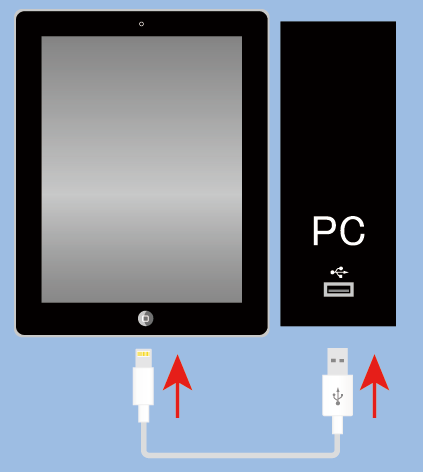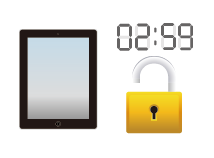iPad Air/iPad miniを初めてパソコン(iTunes)に接続した際の設定や購入直後に行う内容を説明
iTunesを立ち上げてiPad AirやiPad miniをパソコンと接続
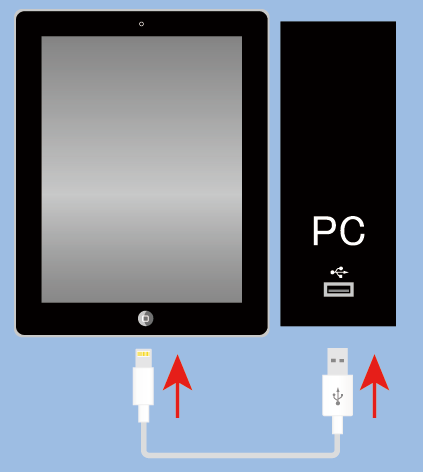
付属しているケーブルをiPadとパソコンのUSBポートに差し込みます。
Apple IDを登録する際にクレジットカードを持っていない(もしくはまだ登録したくない)場合は以下の手順でApple IDを取得してみましょう。
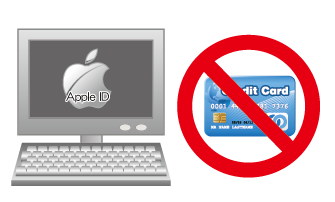
iPadではインターネットのWeb閲覧履歴やメール、連絡先等の多くの個人情報を含みますので、自動でパスワードロックがかかる設定にしておいた方が良いと思います

iPadは指定の時間(○分間)何も操作しないと自動的に画面がスリープ状態にしたり、ロックされるように設定することができます。
ロック画面に移行するまでの時間は変更することができます。
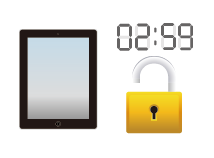
iPadをなくしてしまった時の事を考え、
iPadを探す機能をセットアップしておきます。
※紛失した後では設定ができないので早めに設定しましょう。
※Wi-FiモデルではWi-Fiが繋がる環境下にiPadがないと探せません。